 下载文档
下载文档
本教程适用版本:WPS Office 2019 PC版 点此使用
在利用Word文档进行日常办公时,老师们经常需要在文档当中为文字添加拼音,在之前的教程当中我们为大家介绍了为蚊子添加拼音的方法,那么在Word文档当中,如何将已添加的拼音横放显示呢?今天小编就来教大家这个小技巧,一起来学习一下吧。
首先,选中需要添加拼音的文字,单击工具栏【开始】下的拼音按钮,在下拉菜单下选择拼音指南:
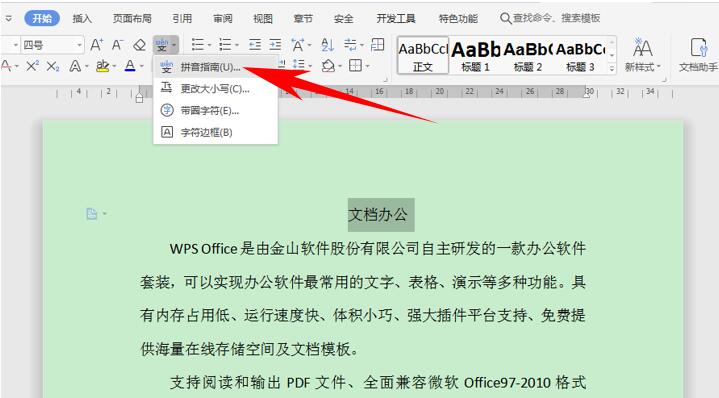
弹出【拼音指南】的对话框,可以看到拼音显示在对话框当中,单击确定即可插入:
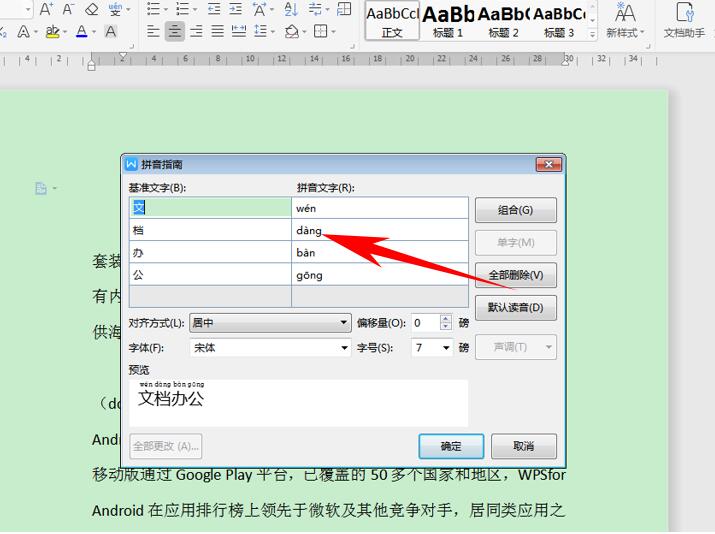
插入完毕后,选中文字与拼音,单击右键选择复制,或者按Ctrl+C键进行复制操作:
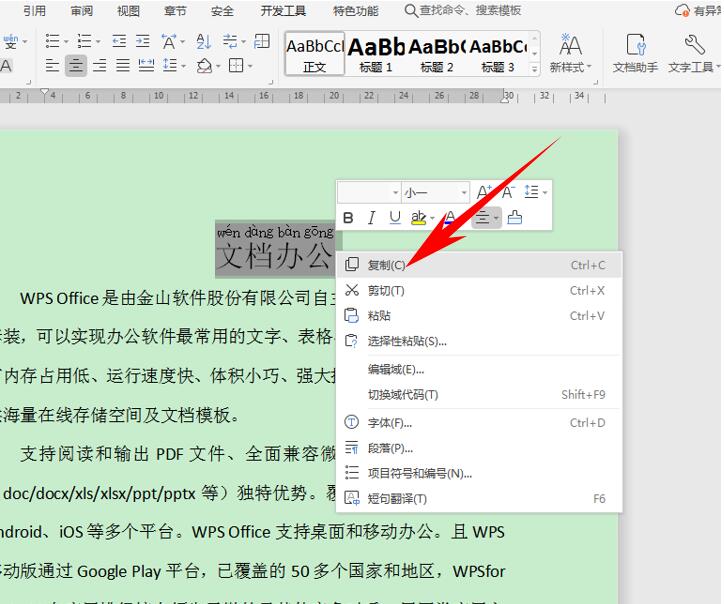
然后另起一行,或者在空白指定位置,单击右键,选择【只粘贴文本】,如下图所示:
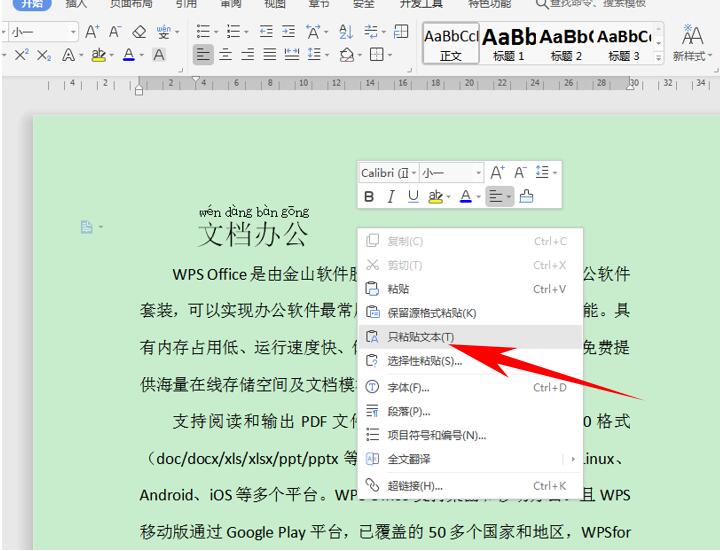
这样,拼音就在文字旁边横放显示了,如下图所示:
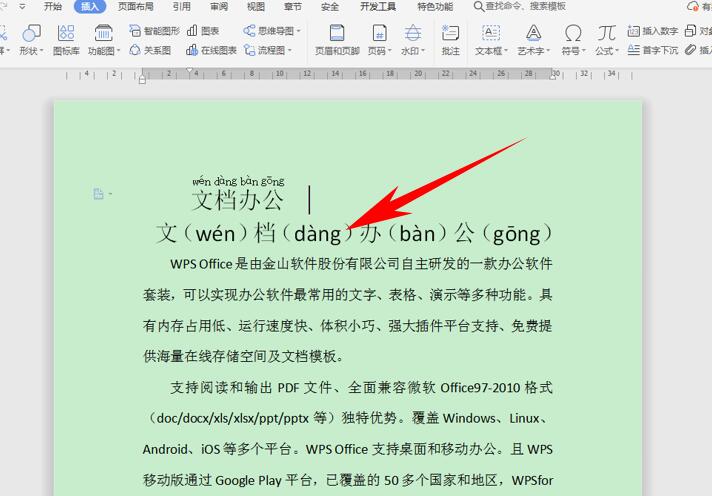
本教程适用版本:WPS Office 2019 PC版 点此使用
 下载文档
下载文档

选择支付方式:
 微信支付
微信支付付款成功后即可下载
如有疑问请关注微信公众号ggq_bm后咨询客服